
スマホのショートメール機能!送れる文字数や料金を詳しく説明します
Contents[OPEN]
iPhone同士では「メッセージ」アプリが優先される
iPhoneとAndroidには、共通してSMS機能があります。
しかし、スマホのSMSを使用していると、相手側に送れる文字数や画像の添付機能、そして連絡先や吹き出しメッセージのカラーが、青やグリーンといった様に違いがあります。
これは、iPhoneの「iMessage」というアプリだからです。
iOS間だけで使用可能なメッセージサービスで、送信する側と受け取る側が、同じiOS端末の場合「メッセージ」アプリの「iMessage」が優先されることとなります。
そして、表示には違いがあり、SMSやMMSと見分けが可能です。
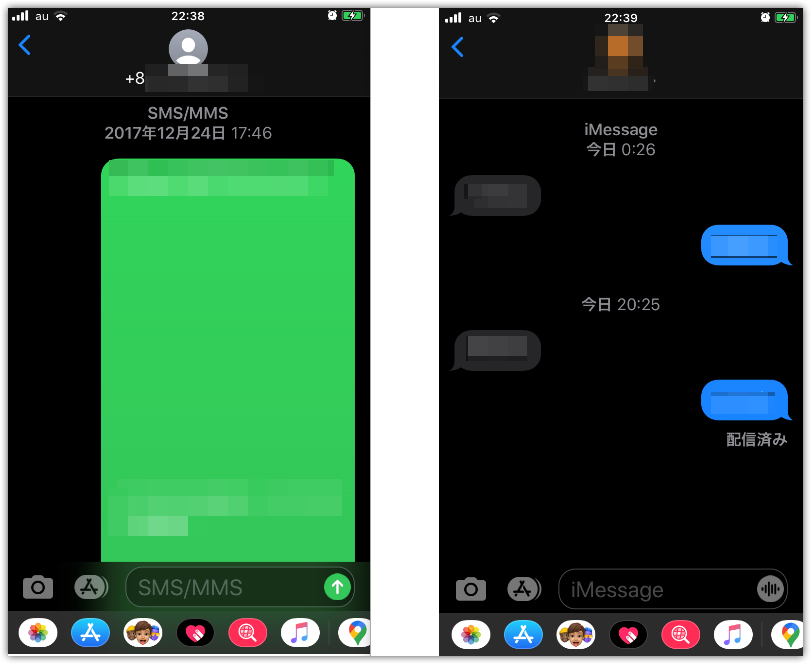
メッセージの吹き出しが青いのがiMessage、グリーンの色になるのがSMSやMMSと言う表示での違いが確認できます。
また文字数での料金発生ではなく、データ通信料を使用するので、Wi-Fiに繋いでいれば無料で利用できます。
【スマホ】SMSの使い方は?
SMSをスマホで送るにはどのようにすればいいのでしょうか?
ここでは、SMSの使い方を分かりやすく解説していきます。
iPhoneでの送り方
ホーム画面にあるメッセージアプリを開いて下さい。
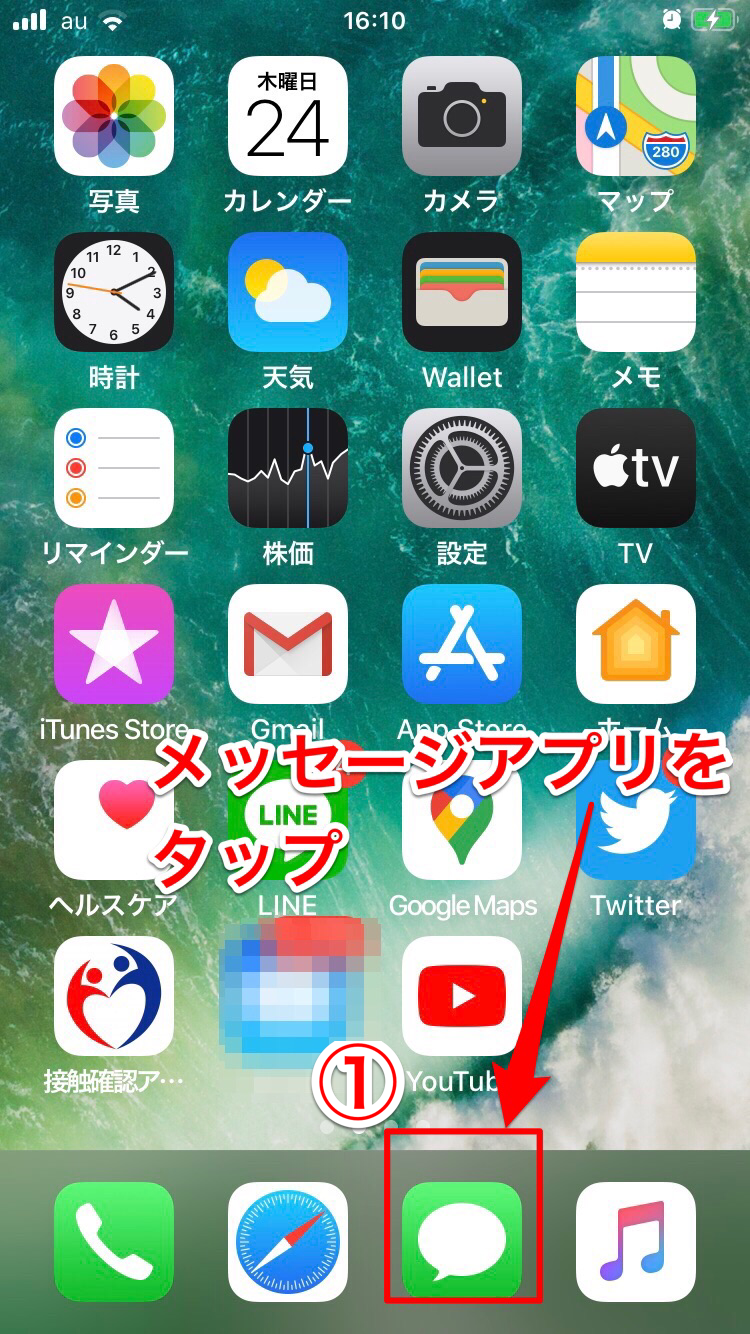
新規作成するために右上のアイコンをタップして作成画面にします。
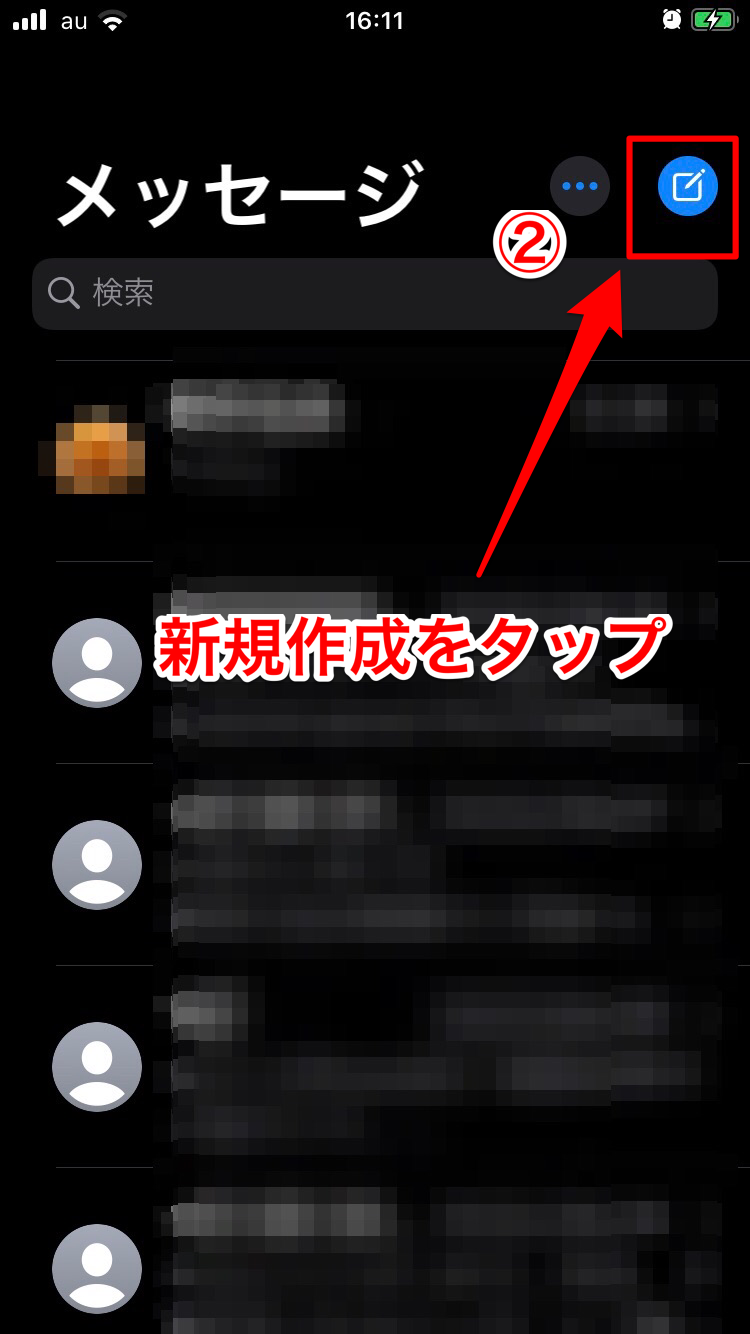
+マークから連絡先を表示して下さい。
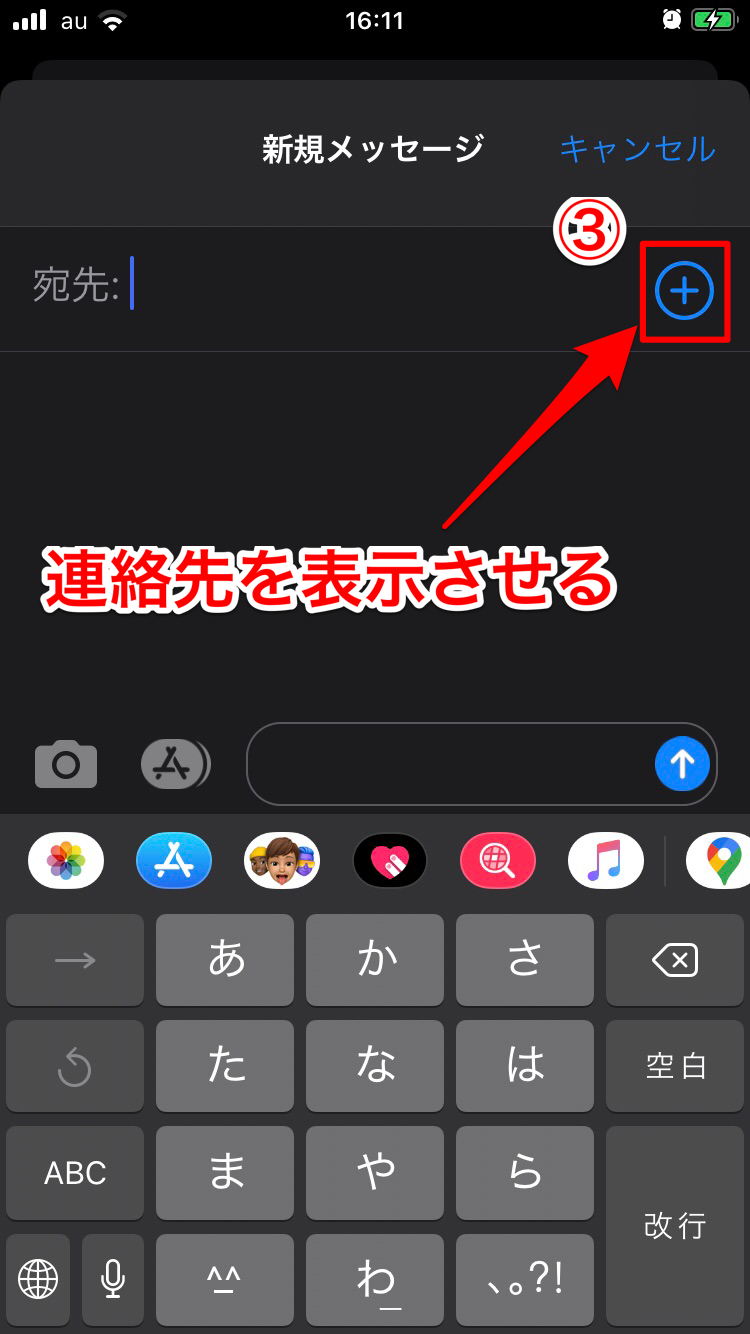
文章を入力し終わったら、右横の矢印(送信ボタン)を押して送信完了です。
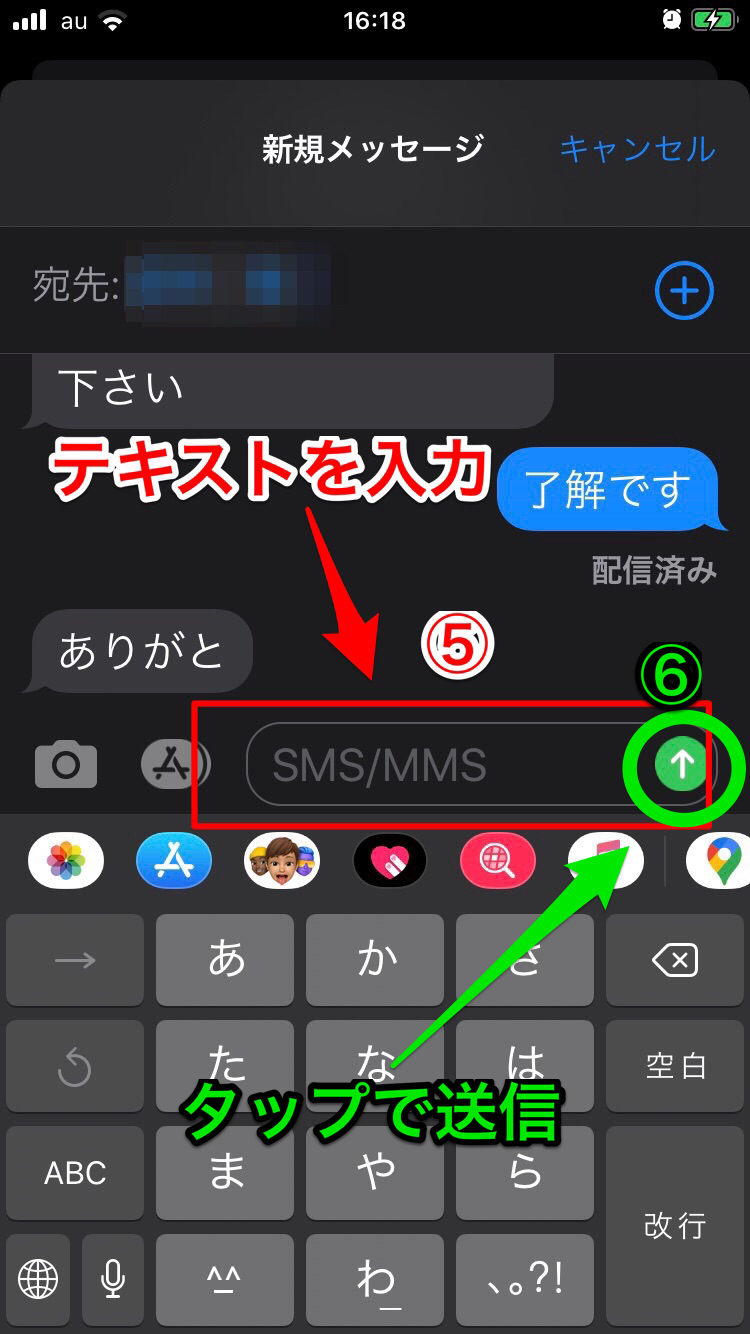
Androidでの送り方
Androidは、キャリアなどで開始するアイコンの種類が変わってきます。
「メール」アプリや「SMS」と表示されたアプリから送ります。
SoftBankだったら「SoftBankメール」アイコン、auだったら「SMS(Cメール)」アイコンをタップして下さい。
以後の操作手順は、iPhoneスマホで紹介した送り方と、基本的には同じです。
下記画像はdocomoのSMSアイコン画面です。
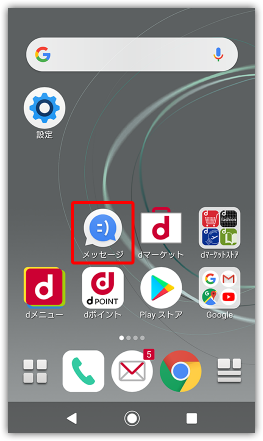
メッセージの新規作成をタップして宛先(送信先)を選択し、テキストメッセージを入力して下さい。
入力枠の右横にある送信マークをタップする事で、送信することが出来ます。
【スマホ】SMSの注意点
文字数制限や料金など以外に、知っておいて欲しい注意点について解説していきます。
国内の送信サービス以外を経由すると届かないこともある
スマホのSMSが届かないケースもあります。
電話回線を使用しているため、電波の状態が悪い場合は届かない事があります。
また、日本の送信サービス以外の、国際回線でSMSを送信すると、携帯キャリアに迷惑メッセージでブロックされる可能性があります。
なので、そういった場合は、国内の送信サービス(直収)を経由してSMSを送信する事をおすすめします。